
Aquí te mostramos cómo rescatar archivos que no quisiste eliminar de tu Mac. Todos hemos estado allí. Eliminar accidentalmente un archivo solo para darse cuenta de que es importante más adelante. Sin embargo, el hecho de que hayas borrado un archivo desde tu escritorio o una carpeta no significa que realmente se haya ido. Desde documentos hasta fotos familiares, los datos pueden permanecer en tu Mac mucho después de que se hayan eliminado.
A continuación cubrimos algunas formas de recuperar tus archivos.
1. Verifica la papelera de Mac
Esto casi no hace falta decirlo, pero lo mencionaremos por si acaso. Cuando eliminas un archivo de tu Mac, entra automáticamente en la “Papelera”. Ese es el ícono de la papelera en tu escritorio, en el que puedes hacer clic para explorar una lista de todos los archivos que has eliminado. Si encuentras el archivo allí, puedes restaurarlo fácilmente arrastrándolo a tu escritorio. Piensa en ello como un purgatorio de tu computadora.
Ten en cuenta que, según tus preferencias, tu Papelera puede configurarse para que se vacíe automáticamente cada 30 días, o cuando el almacenamiento se esté agotando.
2. Comprueba Time Machine y el almacenamiento en la nube de Mac
Si tu archivo ya no está en la Papelera, tu próximo puerto de escala será una copia de seguridad de tu disco duro. Los Mac vienen con una función llamada Time Machine, que se puede usar para crear una copia de todos tus archivos, incluidas aplicaciones, música, fotos, correo electrónico, documentos y archivos del sistema. Es como una instantánea de tu computadora en un momento determinado, que se puede recuperar en una fecha posterior.
Sin embargo, deberá haber creado previamente una Máquina del tiempo para restaurar los archivos. No sucede automáticamente, al menos para empezar, y requiere un dispositivo de almacenamiento externo para almacenar todos los datos. Puede obtener más información sobre cómo hacer una copia de seguridad de tu Mac de esta manera a través de las pautas de Apple, pero en pocas palabras necesitas conectar un disco duro externo y decirle a Time Machine que lo trate como un disco de copia de seguridad.
La buena noticia es que si tienes una copia de seguridad de Time Machine en un disco duro externo, puedes restaurar tu máquina utilizando esos datos. Puedes restaurar tus archivos o restaurar totalmente el sistema operativo de tu Mac junto con los archivos. Para hacer lo primero, ve a Aplicaciones> Utilidades> Asistente de migración y sigue las instrucciones para transferir información, seleccionando la opción para transferir desde una Mac, copia de seguridad de Time Machine o disco de inicio.
Desde allí, selecciona la copia de seguridad de Time Machine, asegúrate de tener el almacenamiento externo conectado a tu Mac, y elija la hora y la fecha desde la que deseas restaurar. Después de eso, se te dará la opción de seleccionar qué información deseas transferir.
La mala noticia sobre todo esto es que si no tienes una copia de seguridad de Time Machine configurada, no tendrás una copia de seguridad desde la que restaurar.
Antes de continuar, es probable que desees verificar si el archivo que estás buscando se mantiene en algún servicio de almacenamiento en la nube, ya sea iCloud, Google Drive o Dropbox. Es posible que hayas eliminado el archivo del disco duro de tu computadora, pero lo cargaste en la nube. Dependiendo del servicio que utilices, aparecerá una búsqueda rápida en el archivo si está allí, y luego podrás volver a descargarlo en tu máquina.
3. Recurre a los profesionales
Si tu archivo eliminado no está en la Papelera, no está almacenado en ningún lugar de la nube y no tienes una copia de seguridad de Time Machine, aún puede haber esperanza. Técnicamente, un archivo en tu disco duro no se ‘elimina’ hasta que se sobrescribe con otra cosa, lo que significa que incluso cuando no se ve en ninguna parte de tu computadora, aún podría existir, marcado por la computadora como espacio disponible, pero aún no reemplazado .
Para cualquier problema la mejor opción es recurrir a profesionales en la recuperación de datos. No pongas en riesgo tus datos más valiosos, déjalo en manos de expertos en la materia.
{
“@context”: “https://schema.org”,
“@type”: “FAQPage”,
“mainEntity”: [{
“@type”: “Question”,
“name”: “¿Cómo puedo recuperar mis archivos borrados en Mac?”,
“acceptedAnswer”: {
“@type”: “Answer”,
“text”: “Cuando eliminas un archivo de tu Mac, entra automáticamente en la “Papelera””
}
},{
“@type”: “Question”,
“name”: “¿Cómo compruebo Time Machine?”,
“acceptedAnswer”: {
“@type”: “Answer”,
“text”: “Si tu archivo ya no está en la Papelera, tendrás que comprobar la copia de seguridad de tu disco duro. Los Mac vienen con una función llamada Time Machine”
}
},{
“@type”: “Question”,
“name”: “¿Qué hago si no encuentro mis archivos en Time Machine?”,
“acceptedAnswer”: {
“@type”: “Answer”,
“text”: “Si tu archivo eliminado no está en la Papelera, no está almacenado en ningún lugar de la nube y no tienes una copia de seguridad de Time Machine, aún puede haber esperanza. Técnicamente, un archivo en tu disco duro no se ‘elimina’ hasta que se sobrescribe con otra cosa”
}
}]
}




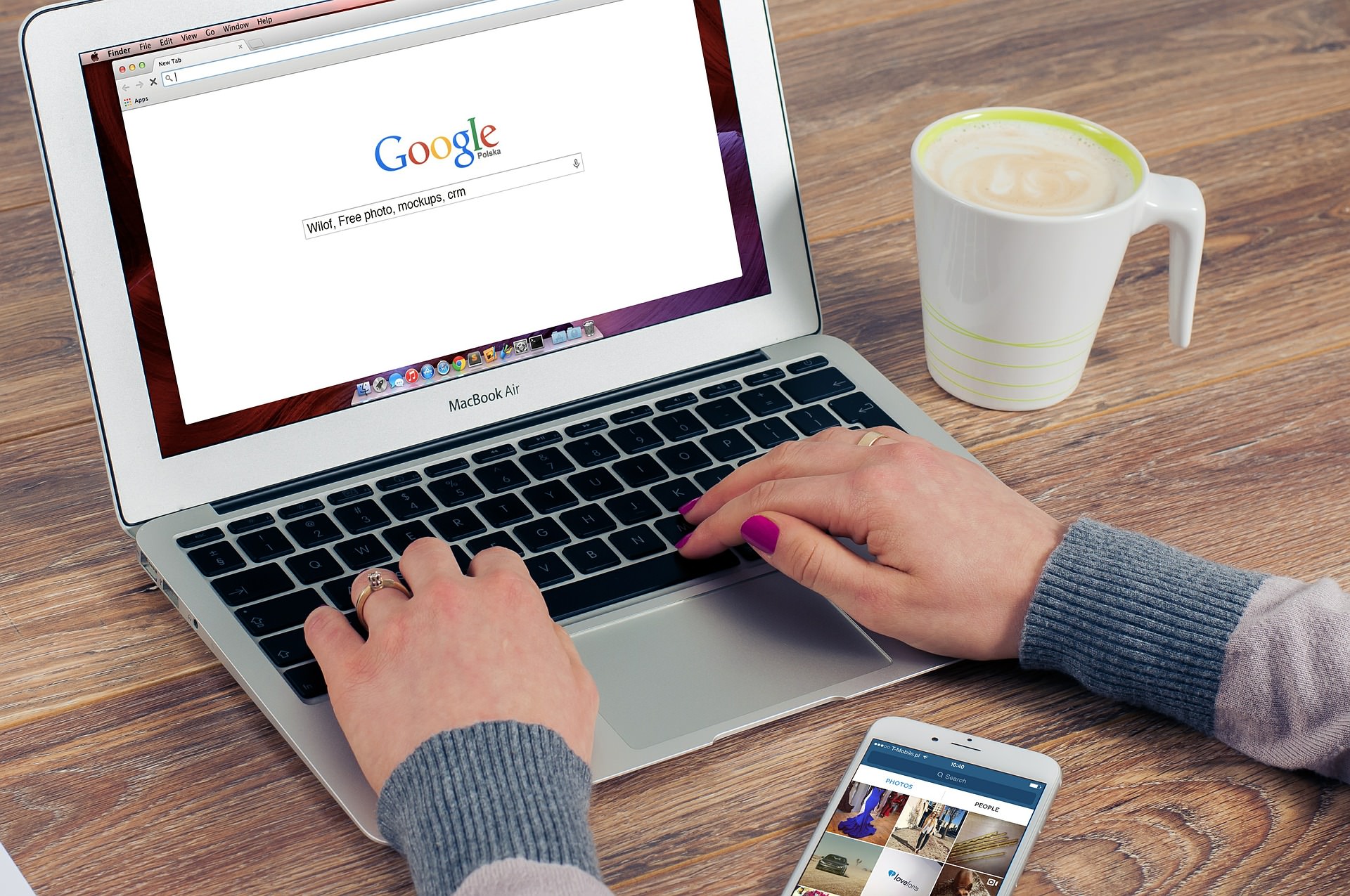
Los comentarios están cerrados.